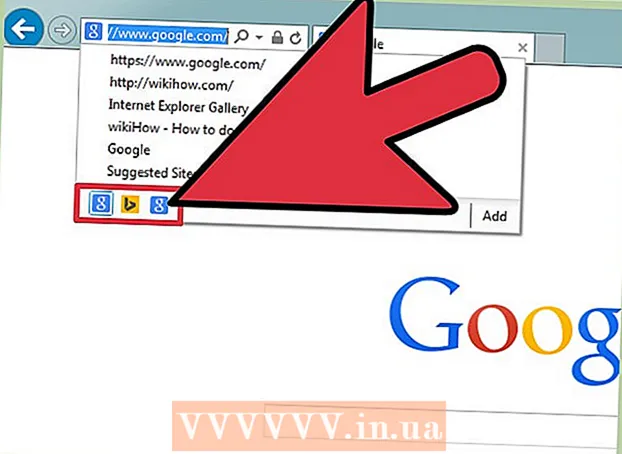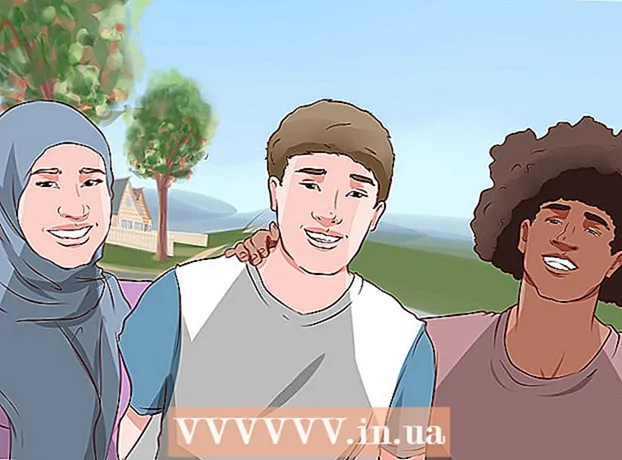작가:
Janice Evans
창조 날짜:
27 칠월 2021
업데이트 날짜:
1 칠월 2024

콘텐츠
이 문서에서는 Android 기기 간에 파일을 빠르게 전송하는 방법을 보여줍니다.두 개의 Android 기기가 서로 1미터 이내에 있는 경우 Bluetooth 또는 NFC를 사용하여 파일을 전송합니다. 기기간 거리가 멀다면 이메일이나 메시지에 파일을 첨부하여 보내주세요.
단계
방법 1/3: 블루투스
 1 설정 앱 실행
1 설정 앱 실행  두 안드로이드 기기 모두에서. 이렇게 하려면 화면 상단에서 아래로 스와이프하여 알림 패널을 연 다음 톱니바퀴 아이콘을 탭하세요.
두 안드로이드 기기 모두에서. 이렇게 하려면 화면 상단에서 아래로 스와이프하여 알림 패널을 연 다음 톱니바퀴 아이콘을 탭하세요.  2 아래로 스크롤하여 탭 사이 또는 연결된 장치. 이(및 기타) 옵션의 이름은 장치 모델에 따라 다릅니다.
2 아래로 스크롤하여 탭 사이 또는 연결된 장치. 이(및 기타) 옵션의 이름은 장치 모델에 따라 다릅니다.  3 "Bluetooth" 옆의 슬라이더를 "사용" 위치로 이동합니다.
3 "Bluetooth" 옆의 슬라이더를 "사용" 위치로 이동합니다.  . Bluetooth가 이미 켜져 있는 경우 이 단계를 건너뜁니다.
. Bluetooth가 이미 켜져 있는 경우 이 단계를 건너뜁니다.  4 클릭 새 장치 연결. 사용 가능한 블루투스 장치를 검색하여 화면에 표시합니다.
4 클릭 새 장치 연결. 사용 가능한 블루투스 장치를 검색하여 화면에 표시합니다. - 이 옵션이 표시되지 않으면 아래로 스크롤하십시오. 일부 Android 장치의 화면에서 사용 가능한 Bluetooth 장치가 자동으로 표시됩니다(즉, 아무 것도 누를 필요가 없음).
- 원하는 장치가 표시되지 않으면 오른쪽 상단 모서리에 있는 세 개의 점 아이콘을 누르고 메뉴에서 업데이트를 선택합니다.
- Android 기기는 서로 반경 10m 이내여야 합니다.
 5 두 Android 기기 모두에서 적절한 기기를 선택합니다. 이렇게 하면 장치가 서로 연결됩니다.
5 두 Android 기기 모두에서 적절한 기기를 선택합니다. 이렇게 하면 장치가 서로 연결됩니다.  6 파일이 있는 Android 장치에서 파일 관리자를 시작합니다. 일반적으로 파일 관리자는 파일, 탐색기, 파일 관리자 등으로 불립니다.
6 파일이 있는 Android 장치에서 파일 관리자를 시작합니다. 일반적으로 파일 관리자는 파일, 탐색기, 파일 관리자 등으로 불립니다.  7 원하는 파일이 있는 폴더를 누릅니다. 모든 내용이 표시됩니다.
7 원하는 파일이 있는 폴더를 누릅니다. 모든 내용이 표시됩니다. - 사진을 보내려면 DCIM 폴더를 여세요.
 8 보낼 파일을 선택합니다. 여러 개의 파일을 선택하려면 화면 상단의 메뉴를 열고 선택을 선택한 후 원하는 각 파일을 누르세요.
8 보낼 파일을 선택합니다. 여러 개의 파일을 선택하려면 화면 상단의 메뉴를 열고 선택을 선택한 후 원하는 각 파일을 누르세요.  9 공유 아이콘을 클릭하십시오
9 공유 아이콘을 클릭하십시오  . 메뉴가 열립니다.
. 메뉴가 열립니다.  10 클릭 블루투스. 이 옵션을 보려면 아래로 스크롤해야 할 수도 있습니다. 첫 번째에 연결된 두 번째 Android 기기가 화면에 표시됩니다.
10 클릭 블루투스. 이 옵션을 보려면 아래로 스크롤해야 할 수도 있습니다. 첫 번째에 연결된 두 번째 Android 기기가 화면에 표시됩니다.  11 두 번째 Android 기기를 선택합니다. 두 번째 Android 장치로 파일을 전송하라는 메시지가 표시됩니다.
11 두 번째 Android 기기를 선택합니다. 두 번째 Android 장치로 파일을 전송하라는 메시지가 표시됩니다.  12 클릭 수락하다 두 번째 Android 기기에서 파일은 Bluetooth를 통해 두 번째 Android 장치로 전송됩니다.
12 클릭 수락하다 두 번째 Android 기기에서 파일은 Bluetooth를 통해 두 번째 Android 장치로 전송됩니다.
방법 2/3: NFC
 1 두 Android 기기 모두에서 NFC를 활성화합니다. NFC(Near Field Communication)를 사용하면 두 Android 기기 간에 파일을 쉽게 전송할 수 있습니다(물론 NFC를 지원한다고 가정). NFC를 활성화하려면:
1 두 Android 기기 모두에서 NFC를 활성화합니다. NFC(Near Field Communication)를 사용하면 두 Android 기기 간에 파일을 쉽게 전송할 수 있습니다(물론 NFC를 지원한다고 가정). NFC를 활성화하려면: - 앱 서랍에서 톱니바퀴 모양의 아이콘을 클릭하여 설정 앱을 실행하세요.
- 아래로 스크롤하여 연결 또는 연결된 장치를 누릅니다.
- "연결 설정"을 클릭하십시오.
- "NFC" 옵션이 표시되면 두 Android 기기에서 모두 활성화하세요. 이 옵션을 사용할 수 없으면 다른 방법을 사용하십시오.
- 두 기기 모두에서 Android Beam을 켭니다.
 2 보내려는 파일을 엽니다. 파일이 화면에 표시되어야 합니다. 이제 두 번째 Android 기기의 잠금을 해제합니다.
2 보내려는 파일을 엽니다. 파일이 화면에 표시되어야 합니다. 이제 두 번째 Android 기기의 잠금을 해제합니다.  3 두 유닛을 서로 뒤로 기대십시오. 잠시 후 하나 또는 두 장치의 소리가 들리거나 진동이 느껴질 것입니다. 이는 장치가 서로를 감지했음을 나타냅니다.
3 두 유닛을 서로 뒤로 기대십시오. 잠시 후 하나 또는 두 장치의 소리가 들리거나 진동이 느껴질 것입니다. 이는 장치가 서로를 감지했음을 나타냅니다.  4 수도꼭지 클릭하여 데이터 전송 첫 번째 Android 기기에서 화면 상단 근처에 있습니다. 파일이 두 번째 장치로 전송됩니다.
4 수도꼭지 클릭하여 데이터 전송 첫 번째 Android 기기에서 화면 상단 근처에 있습니다. 파일이 두 번째 장치로 전송됩니다.
방법 3/3: 메일 또는 메시지 앱
 1 이메일 또는 메시징 앱을 실행합니다. 보내고자 하는 파일이 몇 메가바이트 미만인 경우 이메일이나 메시지에 파일을 첨부할 수 있습니다.
1 이메일 또는 메시징 앱을 실행합니다. 보내고자 하는 파일이 몇 메가바이트 미만인 경우 이메일이나 메시지에 파일을 첨부할 수 있습니다. - 첨부 파일을 지원하는 메시징 앱은 WhatsApp 및 Facebook Messenger입니다. 두 Android 기기의 사용자가 이러한 서비스 중 하나에 계정이 있는 경우 해당 파일 전송 애플리케이션을 사용할 수 있습니다.
- 업로드하려는 파일이 매우 크면 Google 드라이브를 사용하세요.
 2 새 편지나 메시지를 작성하십시오. 이메일 앱에서 +, 만들기, 쓰기 또는 연필과 종이 아이콘을 탭합니다. 메시징 앱에서 다른 사용자와 대화를 엽니다.
2 새 편지나 메시지를 작성하십시오. 이메일 앱에서 +, 만들기, 쓰기 또는 연필과 종이 아이콘을 탭합니다. 메시징 앱에서 다른 사용자와 대화를 엽니다.  3 받는 사람의 이메일 주소를 입력합니다. 이메일을 보내는 경우 해당 기기와 연결된 Gmail 주소와 같이 두 번째 Android 기기에서 쉽게 액세스할 수 있는 주소를 사용합니다.
3 받는 사람의 이메일 주소를 입력합니다. 이메일을 보내는 경우 해당 기기와 연결된 Gmail 주소와 같이 두 번째 Android 기기에서 쉽게 액세스할 수 있는 주소를 사용합니다.  4 클립 아이콘을 클릭합니다. 파일 첨부를 위한 범용 아이콘입니다. 일반적으로 새 이메일/메시지의 상단 또는 하단에서 찾을 수 있습니다.
4 클립 아이콘을 클릭합니다. 파일 첨부를 위한 범용 아이콘입니다. 일반적으로 새 이메일/메시지의 상단 또는 하단에서 찾을 수 있습니다.  5 첨부할 파일을 선택합니다. 여러 파일을 첨부할 수 있습니다. 파일의 크기가 수 메가바이트를 초과하는 경우 분할하여 여러 글자/메시지로 첨부하는 것이 좋습니다.
5 첨부할 파일을 선택합니다. 여러 파일을 첨부할 수 있습니다. 파일의 크기가 수 메가바이트를 초과하는 경우 분할하여 여러 글자/메시지로 첨부하는 것이 좋습니다.  6 클릭 보내다. 이 옵션은 종이 비행기나 화살표 아이콘으로 표시할 수 있습니다.
6 클릭 보내다. 이 옵션은 종이 비행기나 화살표 아이콘으로 표시할 수 있습니다.  7 두 번째 Android 기기에서 편지/메시지를 엽니다. 편지 / 메시지는 첨부 파일의 이름과 아마도 축소판을 표시합니다.
7 두 번째 Android 기기에서 편지/메시지를 엽니다. 편지 / 메시지는 첨부 파일의 이름과 아마도 축소판을 표시합니다.  8 파일을 클릭하여 다운로드하세요. 파일이 열릴 다운로드 폴더나 응용 프로그램을 선택해야 할 수도 있습니다(화면의 지침을 따르십시오).
8 파일을 클릭하여 다운로드하세요. 파일이 열릴 다운로드 폴더나 응용 프로그램을 선택해야 할 수도 있습니다(화면의 지침을 따르십시오).